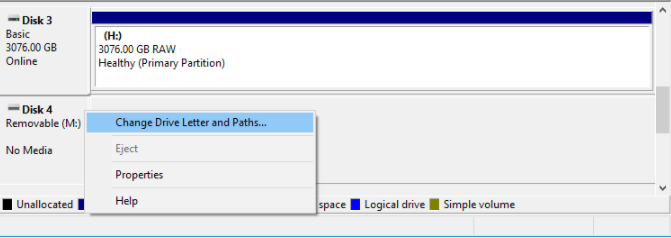Tengo una unidad flash USB que mi computadora ya no reconoce. Administración de discos de Windows y DiskPart informan No hay medios sin espacio de almacenamiento (0 bytes) en la unidad y no puedo particionar o formatear la unidad.
Incluso si la unidad aparece en el Explorador de Windows, al intentar acceder a ella se muestra un mensaje de error que indica que no hay ningún disco insertado, como el siguiente:
"inserte un disco en unidad usb:"
Debe preguntarse qué hacer ahora, ya que varias utilidades de partición de disco y recuperación de datos no pueden reconocer la unidad y no pueden acceder a su contenido. ¿Qué puedo hacer? ¿Cómo recupero datos de la unidad?
Cuando vea que la disco extraible no hay medios en Administración de discos, junto con eso, también verá otros dos datos de Windows:
- En Diskpart, la unidad USB muestra No Media y 0 bytes.
- En esta PC, al hacer clic en la partición, aparece una pequeña ventana que dice "no hay ningún disco en la unidad".
Si una unidad USB muestra "No hay medios" en Administración de discos, significa que la computadora no puede comunicarse con la unidad. Aparece en la computadora como una unidad vacía. Como resultado, no se puede acceder a los datos de la unidad.
¿Cómo Reparar Unidad USB Muestra No Hay Medios En La Administración De Discos??
Para reparación unidad USB muestra no hay medios en la administración de discos problema, intente conectar la unidad USB a un puerto USB diferente. Si no ayuda, puede cambiar la letra de la unidad o verificar si hay algún problema con el hardware. Los pasos se describen a continuación.
1. Cambie la letra de la unidad y ejecute CHKDSK
Aunque no hay una partición en la unidad USB, aún verá que se asigna una letra de unidad a toda la unidad. Ahora puede intentar cambiar la letra de la unidad y luego ejecutar CHKDSK para reparar memoria usb del disco duro.
Cambia la letra de manejo
- Prensa Windows + X y haga clic en Administración de discos
- Right-click en la unidad flash USB que no muestra ningún medio allí
- Entonces escoge Change Drive letter and paths y haga clic en Change en la siguiente ventana emergente para establecer una nueva letra de unidad para la unidad flash USB. Pegar OK.
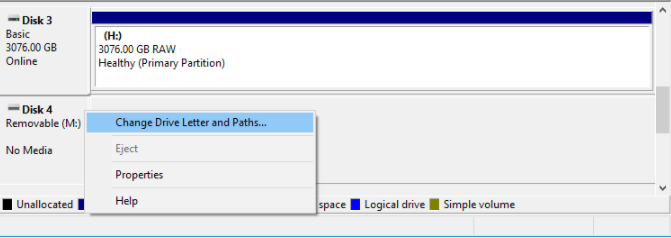
- Luego haga clic en ‘Assign the following drive letter’, asigne uno que desee utilizar y confirme su elección. Esto cambiará la letra de la unidad seleccionada.
Correr CHKDSK
- Prensa Windows key + R para abrir Ejecutar símbolo del sistema. Ábralo como Administrador y permita sus cambios en su PC.
- En la ventana del símbolo del sistema, escriba chkdsk E: /R y golpea Enter. (Reemplace E: con la letra de la unidad de su propia unidad flash USB.)
- Compruebe si aparece como un dispositivo de almacenamiento normal en su PC o no cuando finaliza el progreso.
Si el problema aún no se resuelve, continúe con las segundas soluciones para disco duro externo no aparece en administrador de discos no hay medios en la administración de discos error en computadora con Windows.
2. Habilitar USB en el Administrador de dispositivos
- Right-click en el icono de Windows y seleccione Device Manager.
- Ubique su unidad flash USB en Controlador de bus serie universal con el nombre Almacenamiento masivo USB.
- Si está marcado con una marca roja o una flecha, right-click en él y seleccione Enable.
- Si no puede ver la opción Habilitar, la unidad ya está marcada.
Puede continuar verificando las unidades de disco en el Administrador de dispositivos para asegurarse de que todas las se ha especificado un dispositivo que no existe.
3. Programa para reparar usb
Existe la posibilidad de que sea un problema de hardware. Conecte su unidad USB y ejecute el solucionador de problemas de hardware siguiendo los pasos a continuación.
- Prensa Windows + X y haga clic en Panel de control
- Cambiar la vista a iconos pequeños
- Ir Troubleshooting > Hardware & Sound > Configure a device
Si hay algún problema de hardware, la herramienta lo solucionará por usted. Si el problema persiste, tendrá que formatear su unidad. Sin embargo, el formateo borra todos los datos de la unidad y la prepara para su uso. Por lo tanto, es mejor hacer una copia de seguridad de su unidad antes de formatear. Pero, ¿cómo hace una copia de seguridad de los datos de unidades inaccesibles o unidades que muestran un error cuando se hace clic en ellas?

Acerca de Remo Recover Software:
Remo Recover ofrece soluciones integrales de recuperación de datos. Se puede utilizar para Como Recuperar Archivos USB Dañado?.
Remo Recover utiliza potentes algoritmos para escanear su disco sector por sector y recupera datos. La herramienta está equipada con una función de solo lectura, por lo que sus datos originales no se alteran durante la recuperación.
Además de recuperar datos de unidades USB, el software también se puede utilizar con discos duros internos y externos, tarjetas de memoria y otros dispositivos de almacenamiento.
Compatibilidad de la herramienta Remo Recover:
- Funciona con Windows XP, Vista, Windows 2003, incluido el último Windows 10.
- Una variante del software llamada Remo Recover Mac está disponible para usuarios de Mac. Es compatible con todas las versiones de Mac OS, incluida la última High Sierra
- Se admiten todas las principales marcas de unidades USB, como Kingston, SanDisk, Transcend, etc.
- Se admiten sistemas de archivos como FAT16, FAT32, NTFS, etc.
- Admite matrices RAID (RAID 0, RAID 1, RAID 5)
Pasos para recuperar datos de la unidad USB que dice que no hay medios en el error de administración del disco:
Paso 1: Descargue e instale el Remo Software de recuperación de unidad USB en su sistema.
Paso 2: Inicie el software y, desde la pantalla principal, aparecerá una lista de todas las unidades disponibles en su pantalla. Si no encontró el USB conectado, haga clic en Can’t find the drive? Opción. La función escaneará a fondo y encontrará todos los dispositivos disponibles.

Paso 3: Selecciona el USB drive de la lista de unidades disponibles en el sistema y presione Scan botón.

Paso 4: Se iniciará el escaneo de la unidad, haga clic en el Dynamic Recovery View opción. Lo que le permite ver y recuperar archivos sin tener que esperar hasta que finalice el proceso de escaneo.

Paso 5: Una vez que se completa el escaneo completo del disco, se muestra una lista de archivos recuperados en la pantalla.

Paso 6: Antes de guardar los archivos recuperados, puede obtener una vista previa de cada uno de ellos, simplemente double-clicking en el expediente respectivo.

Paso 7: Por último, cuando esté satisfecho con el rendimiento de la herramienta, seleccione todo required files y haga clic en el Recover botón. Navega y selecciona un Location de tu preferencia. Haga clic en el OK botón para iniciar el proceso de guardado de datos.

Mejores soluciones: disco extraíble no hay medios en el Administrador de Discos de Windows 10 [MiniTool Tips]
Es posible que haya formateado su unidad al encontrar un mensaje de error o accidentalmente y no tiene una copia de seguridad. ¿Qué hacer en tales situaciones? De nuevo Remo Recover al rescate. El software también se puede utilizar para reparar usb dañado no detecta. Recuperar datos de USB después de formatear explica los pasos en detalle.